电脑调麦克风 电脑麦克风设置教程
更新时间:2023-11-17 11:52:28作者:xtliu
在现如今的数字化时代,电脑成为了我们生活中不可或缺的一部分,很多人在使用电脑时都会遇到麦克风的设置问题。无论是进行语音通话、录制音频或者语音识别,一个良好的麦克风设置都是至关重要的。本文将为大家介绍电脑调麦克风的方法和步骤,帮助大家更好地使用电脑麦克风。无论您是初学者还是有一定经验的用户,本文都将为您提供实用的教程,让您轻松掌握电脑麦克风的设置技巧。让我们一起来了解如何调整电脑麦克风,实现更高质量的音频体验吧!
操作方法:
1.打开电脑点击左下角开始按键。
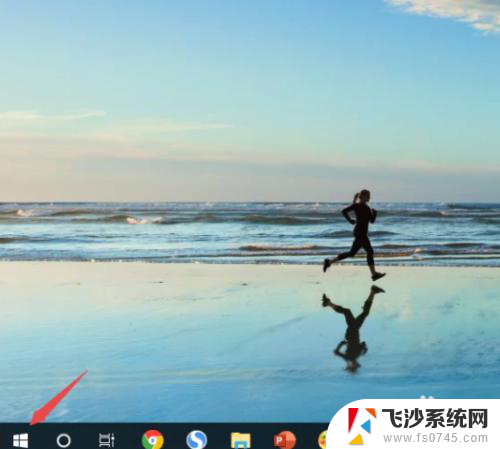
2.点击设置按键。
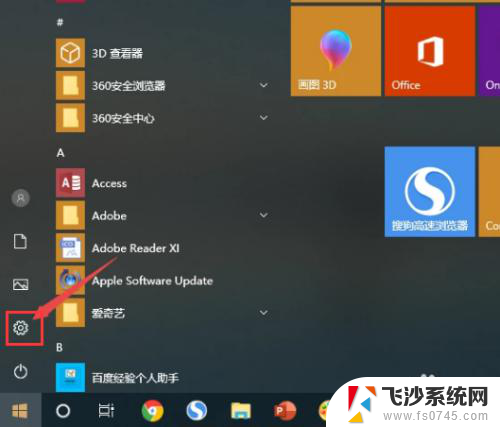
3.点击系统。
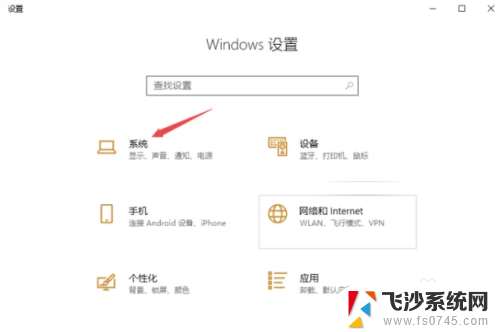
4.进入到声音页面选择“声音控制面板”。
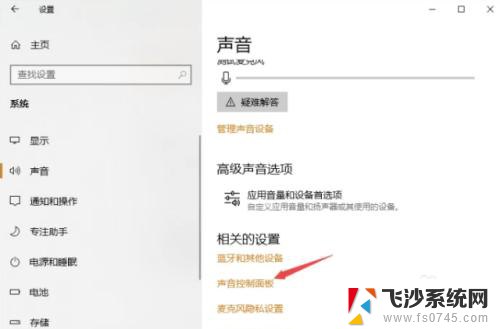
5.依次点击录制-麦克风-属性。
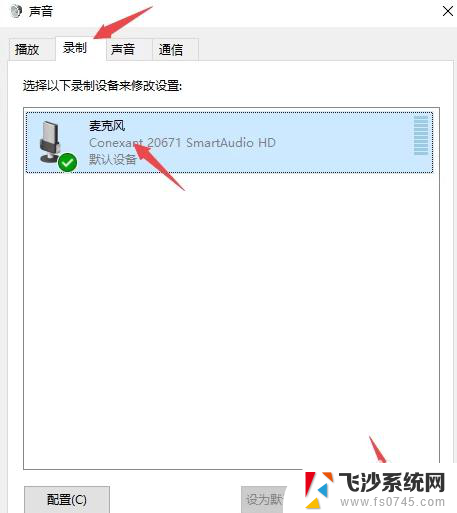
6.在顶部“级别”里可根据自己需求设置麦克风。
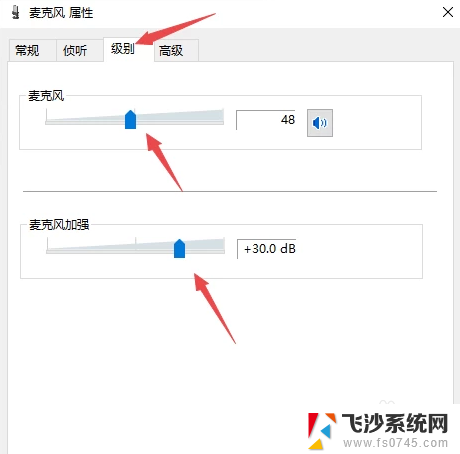
以上就是电脑调麦克风的全部内容,如果遇到这种情况,你可以按照以上步骤进行解决,非常简单快速。
电脑调麦克风 电脑麦克风设置教程相关教程
-
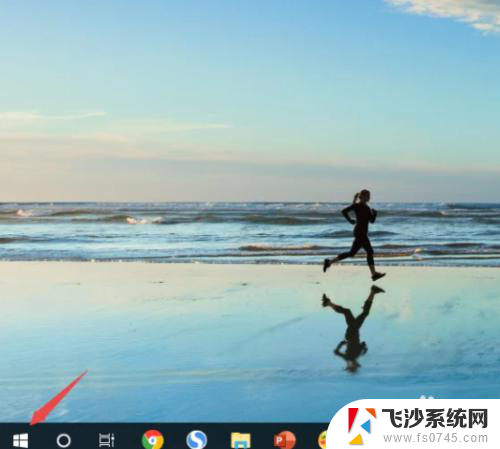 电脑麦克风调节 电脑麦克风设置教程
电脑麦克风调节 电脑麦克风设置教程2024-05-01
-
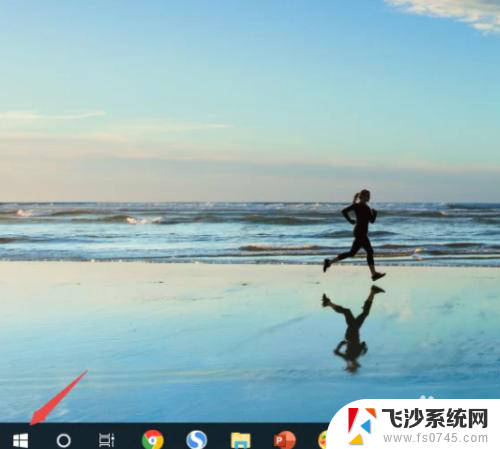 电脑麦克风怎么调 电脑麦克风设置步骤
电脑麦克风怎么调 电脑麦克风设置步骤2024-01-26
-
 笔记本的麦克风怎么设置 笔记本电脑麦克风设置方法
笔记本的麦克风怎么设置 笔记本电脑麦克风设置方法2024-04-28
-
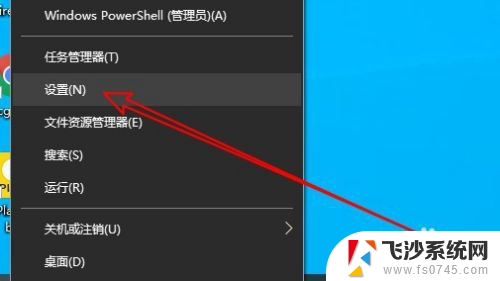 麦克风声音小怎么办电脑 电脑麦克风声音大小设置
麦克风声音小怎么办电脑 电脑麦克风声音大小设置2024-05-04
- 怎么设置声音麦克风 电脑麦克风声音大小设置
- 笔记本电脑上带麦克风吗 笔记本电脑自带麦克风吗
- 电脑麦克风说话回音 电脑用麦克风时有回声怎么办
- 笔记本的麦克风 笔记本电脑的麦克风功能如何开启
- 怎么关闭电脑麦克风声音 如何在电脑上关闭麦克风
- 电脑 耳机 麦克风 怎样将电脑耳机的麦克风功能开启
- 电脑如何硬盘分区合并 电脑硬盘分区合并注意事项
- 连接网络但是无法上网咋回事 电脑显示网络连接成功但无法上网
- 苹果笔记本装windows后如何切换 苹果笔记本装了双系统怎么切换到Windows
- 电脑输入法找不到 电脑输入法图标不见了如何处理
- 怎么卸载不用的软件 电脑上多余软件的删除方法
- 微信语音没声音麦克风也打开了 微信语音播放没有声音怎么办
电脑教程推荐
- 1 如何屏蔽edge浏览器 Windows 10 如何禁用Microsoft Edge
- 2 如何调整微信声音大小 怎样调节微信提示音大小
- 3 怎样让笔记本风扇声音变小 如何减少笔记本风扇的噪音
- 4 word中的箭头符号怎么打 在Word中怎么输入箭头图标
- 5 笔记本电脑调节亮度不起作用了怎么回事? 笔记本电脑键盘亮度调节键失灵
- 6 笔记本关掉触摸板快捷键 笔记本触摸板关闭方法
- 7 word文档选项打勾方框怎么添加 Word中怎样插入一个可勾选的方框
- 8 宽带已经连接上但是无法上网 电脑显示网络连接成功但无法上网怎么解决
- 9 iphone怎么用数据线传输文件到电脑 iPhone 数据线 如何传输文件
- 10 电脑蓝屏0*000000f4 电脑蓝屏代码0X000000f4解决方法